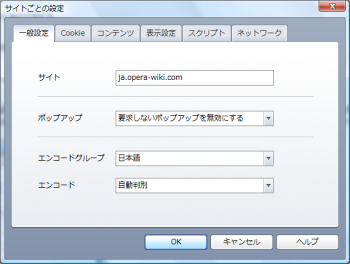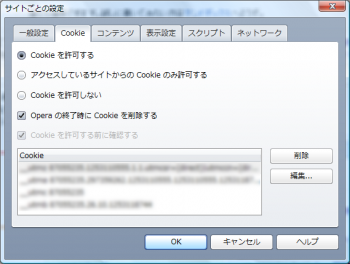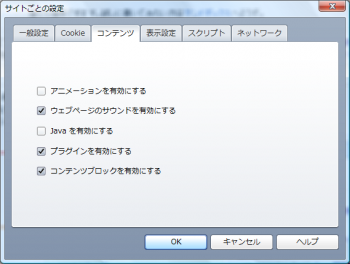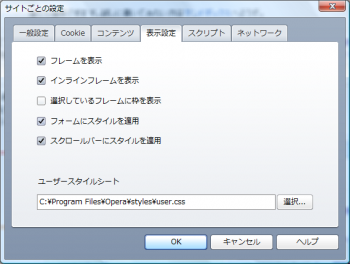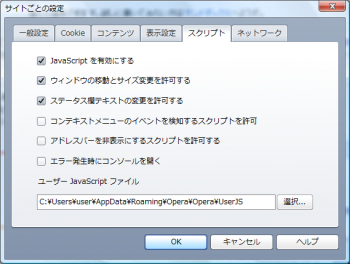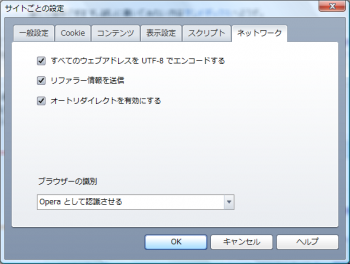サイトごとの設定
提供: Opera Wiki
Operaでは、Cookieの許可やJavaScript・プラグンの有効・無効などを、サイトごとに設定する事ができます。設定はoverride.iniに保存されます。
目次 |
[編集] 設定方法
サイトごとの設定を有効にするには、設定したいサイトの任意の場所で右クリックし、『サイトごとの設定を編集』を選択して下さい。すると設定用のダイアログが表示されます。そこで#設定項目をチェックしたり、設定したい項目を選択したりして下さい。
[編集] 管理・編集
既存の設定を編集するには、上記の#設定方法で行ないます。また既存の設定を削除するには、以下の方法で行ないます。
- 設定ダイアログの"詳細設定 > コンテンツ"で『サイトごとの設定を編集』を選択。
- 表示されるダイアログ(サーバーマネージャー)の中から、削除したいサイトのURLを選択。
- 「削除」ボタンを押し、ダイアログを閉じます。
なお「3」で「編集」ボタンをクリックすると、選択したURLの編集ダイアログが表示されます。また「追加」を押すと、新しいサイトごとの設定を追加する事もできます。
[編集] 設定項目
サイトごとの設定で設定できる項目は、下記の通りです。なお以下の情報は、Opera10.0 の Windows 版の情報を元に書いています。
[編集] 一般設定
設定するサイトのURLやポップアップの表示の有無や開き方、文字コードを選択する事ができるタブ。設定できる項目は、下記の通りです。
- サイト
- 設定するサイトのURLを指定する事ができます。
- ポップアップ
- ポップアップの表示の有無や開き方が設定できます。
- エンコードグループ
- 設定したサイトの文字列をどのエンコードグループ(日本語、英語など)で表示するかを設定できます。
- エンコード
- 上記のエンコードグループで指定したものの中から、どの方式を選択するのかを設定できます。例えばエンコードグループで「日本語」と設定した場合、日本語独自の文字コード(Shif-JIS、ISO-2022-JP、EUC-JP)の中からいずれかを選ぶか、あるいはOperaが自動的にページ内の文字コードを判別して表示するかを選択できます。
[編集] Cookie
Cookie関連の設定を行なうタブ。設定できる項目は、下記の通りです。
- Cookieの許可・無許可の設定。
- Operaの終了時にCookieを削除する。
- Cookieを許可する前に確認する。
- Cookieの編集・削除。
[編集] コンテンツ
コンテンツ関連の設定を行なうタブ。設定できる項目は、下記の通りです。
- アニメーションを有効にする。
- ウェブページのサウンドを有効にする。
- Javaを有効にする。
- プラグインを有効にする。
- コンテンツブロックを有効にする。
[編集] 表示設定
表示関連の設定を行なうタブ。設定できる項目は、下記の通りです。
- フレームを表示。
- インラインフレームを表示。
- 選択しているフレームに枠を表示。
- フォームにスタイルを適用。
- スクロールバーにスタイルを適用。
- ユーザースタイルシート
[編集] スクリプト
JavaScript関連の設定を行なうタブ。設定できる項目は、下記の通りです。
- JavaScriptを有効にする。
- ウインドウの移動とサイズ変更を許可する。
- ステータス欄テキストの変更を許可する。
- コンテキストメニューのイベントを検知するスクリプトを許可。
- アドレスバーを非表示にするスクリプトを許可する。
- エラー発生時にコンソールを許可する。
- ユーザーJavaScriptファイル
- サイトごとに設定するUser JavaScriptフォルダを指定する事ができます。
[編集] ネットワーク
ネットワーク関連の設定を行なうタブ。設定できる項目は、下記の通りです。
- すべてのウェブアドレスを UTF-8 でエンコードする。
- リファラー情報を送信。
- オートリダイレクトを有効にする。
- ブラウザの識別
- WEBページを送信してくれるサーバーに対し、ユーザーエージェントを偽装する(どのブラウザで閲覧するのかを偽装して通知する)事ができます。これによって、表示が崩れたり正常に動作しないサイトが、きちんと表示される(正常に動作する)場合があります。
[編集] 関連する記事
- 設定ダイアログ - こちらでもサイトごとの設定と同じような設定を実行する事ができますが、こちらで設定した場合は、基本的に"全てのページに"その設定が反映されます。
- override.ini